نحوه کپی کردن مطالب از کتاب های درسی با لنز گوگل

تایپ نقل قول مورد علاقه خود از کتاب خود در فیس بوک زمان بر و پر از خطا است. با نحوه استفاده از Google Lens برای کپی کردن متن از کتاب ها در دستگاه های خود آشنا شوید.

مدیران رمزها ابزارهای فوق العاده ای برای مدیریت ایمن رمزهای عبور شما هستند. آنها به شما امکان می دهند رمزهای عبور منحصر به فرد ، طولانی و پیچیده را برای هر سرویس انتخاب کنید. این به این دلیل است که آنها تمام تلاش خود را برای به خاطر سپردن رمز عبور برای کدام حساب انجام می دهند. مدیران رمز عبور نیز اغلب شامل ویژگی های مفیدی مانند توابع جستجو و ساختار پوشه های قابل تنظیم هستند.
اگر نوشته های زیادی در طاق خود دارید ، گاهی اوقات می توانید همه آنها را بررسی کنید. انجام این کار می تواند به شما در یادآوری یک حساب قدیمی که فراموش کرده اید کمک کند. اگر نمی خواهید دیگر از این حساب های قدیمی استفاده کنید ، ممکن است بخواهید آنها را هرس کنید ، اما ممکن است بخواهید از خط حافظه پایین آمده و حساب را نیز مشاهده کنید. در حالی که می توانید تک تک پوشه های خود را یک به یک نگاه کنید تا همه نوشته های خود را مشاهده کنید. خیلی سریعتر می توانید لیست کامل ورودی های طاق خود را یکجا بررسی کنید.
مشاهده لیست کامل ورودی های طاق خود از طریق طاق وب Bitwarden بسیار آسان است. طاق وب به صورت پیش فرض این نمای را دارد. تنها کاری که باید انجام دهید این است که در https://vault.bitwarden.com وارد شوید ، سپس در برگه پیش فرض "طاق من" حرکت کنید.
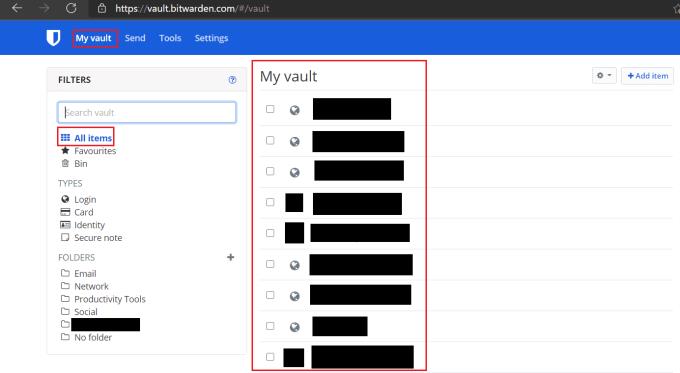
طاق وب بیتوردن به طور پیش فرض طاق کامل و بدون فیلتر خود را به شما نشان می دهد.
در حالی که طاق وب به طور پیش فرض هر ورودی را به شما نشان می دهد ، پسوند مرورگر به طور پیش فرض فقط ورودی هایی را که با آدرس برگه فعلی مطابقت دارد به شما نشان می دهد. حتی اگر به برگه "طاق من" بروید ، متوجه خواهید شد که به طور پیش فرض ، فقط می توانید ورودی هایی را ببینید که در یک پوشه مرتب نشده اند. اگر با "ورود" مرتب سازی کنید ، می توانید همه گذرواژه های خود را مشاهده کنید ، اما این به شما کمک نمی کند ورودی های قدیمی دیگر را نیز پیدا کنید.
کاری که می توانید انجام دهید این است که دو ستاره را در نوار جستجو در بالای پنجره افزودنی جستجو کنید. ستاره ها معمولاً به عنوان نمادهای عادی استفاده می شوند ، به این معنی که با هر چیزی مطابقت دارند. بنابراین ، جستجوی فقط ستاره همه چیز را برمی گرداند. شما باید یک جفت ستاره وارد کنید زیرا تابع جستجو تنها زمانی شروع به جستجو می کند که نویسه دوم را وارد کنید.
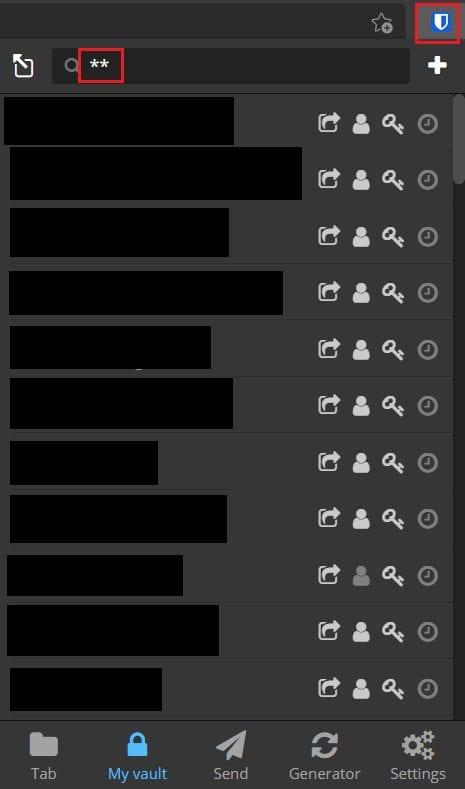
در افزونه مرورگر Bitwarden یک جفت ستاره جستجو کنید تا بتوانید همه مدخل ها را مشاهده کنید.
اگر می خواهید فقط تمام ورودی های طاق خود را ورق بزنید ، انجام این کار بدون نیاز به مرور هر یک از پوشه ها ، یک به یک آسان تر است. با دنبال کردن مراحل این راهنما ، می توانید کل محتویات طاق Bitwarden خود را در طاق وب و افزونه مرورگر مرور کنید.
تایپ نقل قول مورد علاقه خود از کتاب خود در فیس بوک زمان بر و پر از خطا است. با نحوه استفاده از Google Lens برای کپی کردن متن از کتاب ها در دستگاه های خود آشنا شوید.
گاهی اوقات، زمانی که روی کروم کار میکنید، نمیتوانید به وبسایتهای خاصی دسترسی پیدا کنید و با خطای «اصلاح آدرس DNS سرور در کروم یافت نشد» مواجه میشوید. در اینجا نحوه حل این مشکل وجود دارد.
یادآوریها همیشه مهمترین ویژگی Google Home بودهاند. آنها مطمئنا زندگی ما را آسان تر می کنند. بیایید یک تور سریع در مورد نحوه ایجاد یادآوری در Google Home داشته باشیم تا هرگز از انجام کارهای مهم غافل نشوید.
چگونه رمز عبور خود را در سرویس پخش ویدیوی Netflix با استفاده از مرورگر یا برنامه اندروید دلخواه خود تغییر دهید.
مدیران رمز عبور یک منبع عالی برای کمک به شما در مدیریت ایمن اطلاعات ورود به سیستم هستند. یکی از مزایای بزرگ استفاده از مرورگر مدیر رمز عبور شما
با نصب تم های Halo و موارد دیگر ، مرورگر Edge خود را تقویت کنید.
وقتی به اطلاعات بیشتری در مورد یک ورودی نیاز دارید ، نحوه مشاهده همه اطلاعات در Bitarden را مشاهده کنید.
مدیران رمز عبور در ذخیره اطلاعات ورود به سیستم برای هر حسابی که دارید بسیار عالی هستند. آنها به شما امکان کپی نام کاربری و رمزهای عبور را در اختیار شما قرار می دهند
گاهی اوقات باید کارها را به صورت دستی انجام دهید ، و این امر در مورد پر کردن خودکار فرم ورود به سیستم در Bitwarden صدق می کند.
مدیران رمزها ابزارهای فوق العاده ای برای مدیریت ایمن رمزهای عبور شما هستند. آنها به شما امکان می دهند رمزهای عبور منحصر به فرد ، طولانی و پیچیده را برای هر سرویس انتخاب کنید.







